LG E610 User Manual [es]
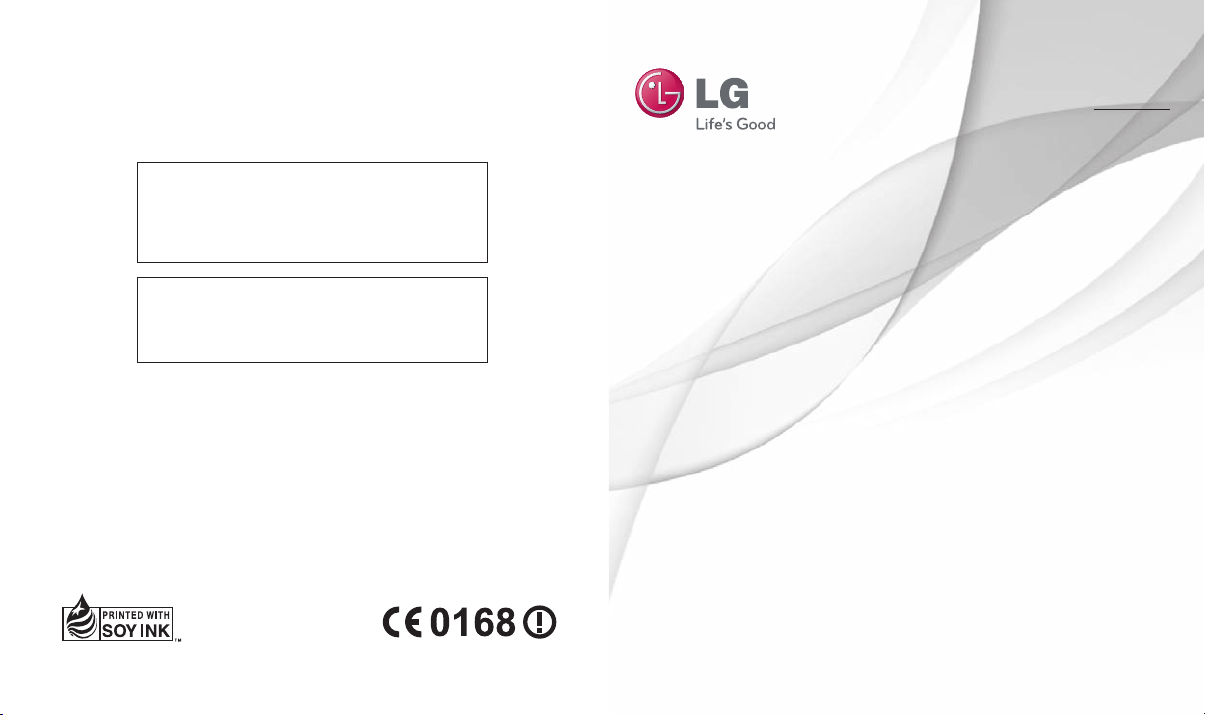
Información general
<Centro de información al cliente de LG>
902-500-234
* Asegúrese de que el número es correcto antes de
realizar una llamada.
General Inquiries
<LG Customer Information Center>
902-500-234
* Make sure the number is correct before making a call.
ESPAÑOL
ENGLISH
Guía del usuario
LG-E610
P/N : MFL67564308 (1.1) www.lg.com
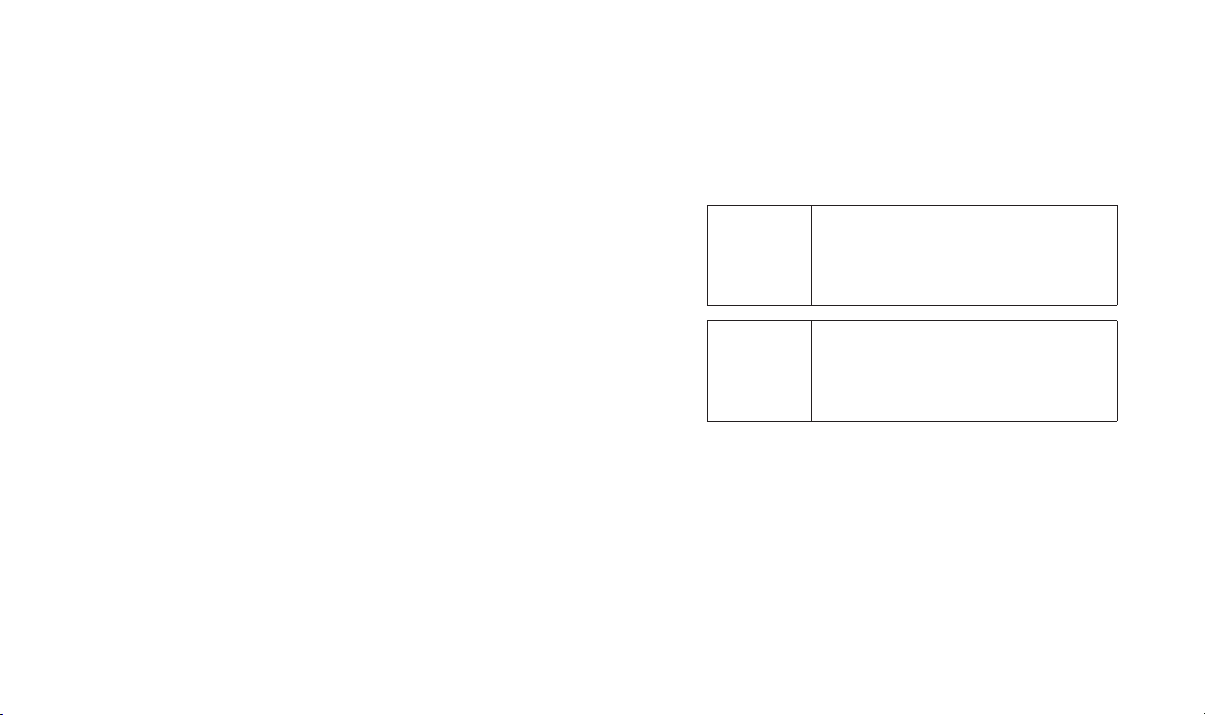
Wi-Fi
(WLAN)
Wi-Fi
(WLAN)
Este equipo puede utilizarse en todos los países
europeos.
WLAN puede emplearse en interiores sin
restricciones en toda la UE, pero no puede usarse
en exteriores en Francia, Rusia y Ucrania.
This equipment may be operated in all European
countries.
The WLAN can be operated in the EU without
restriction indoors, but cannot be operated outdoors
in France, Russia and Ukraine.
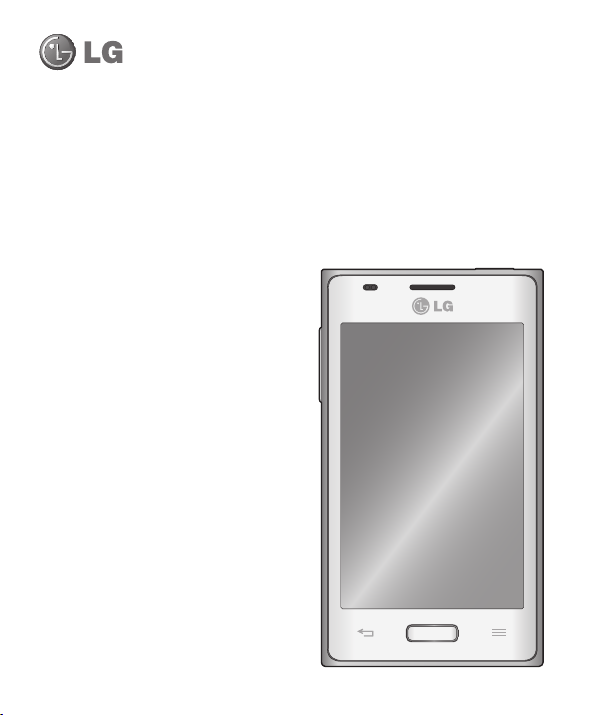
Guía del usuario del teléfono LG-E610
Esta guía le ayudará a familiarizarse con el teléfono.
Parte del contenido de este manual puede
•
no ser aplicable al teléfono, en función del
software y del proveedor de servicios.
•
Este teléfono no es adecuado para
personas ciegas, ya que cuenta con un
teclado de pantalla táctil.
•
Copyright ©2012 LG Electronics, Inc.
Reservados todos los derechos. LG y el
logotipo de LG son marcas comerciales
registradas de LG Group y las entidades
relacionadas. Las demás marcas
comerciales son propiedad de sus
respectivos propietarios.
•
Google™, Google Maps™, Gmail™,
YouTube™, Google Talk™ y Android
Market™ son marcas comerciales de
Google, Inc.
ESPAÑOL
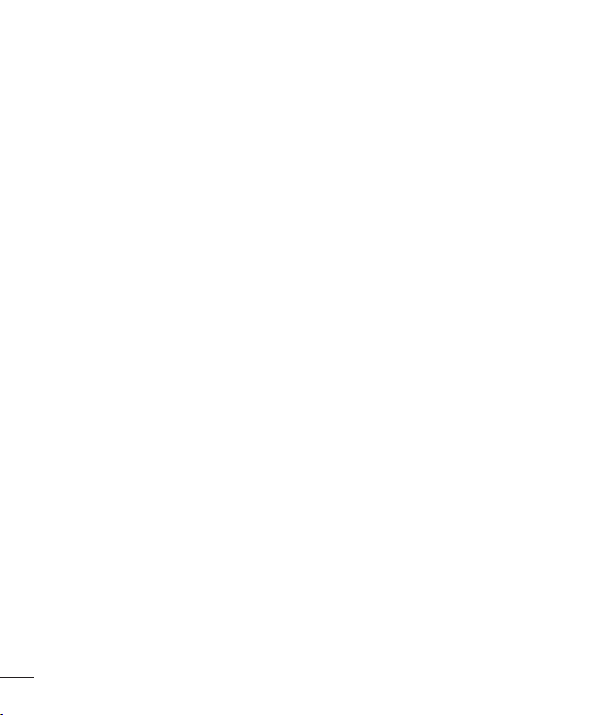
2
Contenidos
Directrices para un uso seguro y eficaz 4
Familiarizarse con el teléfono
Componentes del dispositivo ...................17
Instalación de la tarjeta SIM y de la
batería
...................................................19
Carga del teléfono
Uso de la tarjeta de memoria
Bloqueo y desbloqueo de la pantalla
Seguridad de la pantalla de bloqueo
...................................20
Pantalla de inicio .................................24
Sugerencias sobre la pantalla táctil ..........24
Pantalla principal
Personalización de la pantalla de inicio
Añadir o eliminar paneles de la pantalla de
inicio
......................................................25
Cómo volver a aplicaciones utilizadas
recientemente
Buzón de notificaciones
Para personalizar el panel de
notificaciones
Visualización de la barra de estado
Teclado en pantalla
Introducción de letras acentuadas
....................................24
........................................25
.........................................26
.................................27
Configuración de la cuenta de Google .29
Conexión a redes y dispositivos
Wi-Fi ......................................................30
Conexión a redes Wi-Fi
Bluetooth
................................................30
............11
...................20
........21
.........22
.....25
...........................25
..........26
............28
..........30
...........................30
Cómo compartir la conexión de datos del
teléfono
..................................................32
Para cambiar el nombre de la zona Wi-Fi
portátil o protegerla:
Uso de Wi-Fi
Activación de Wi-Fi Direct para compartir
contenido a través de SmartShare
Uso de SmartShare
Conexión a un PC con un cable de datos
para PC
..................................................36
................................33
...........................................33
...........34
.................................34
Llamadas .............................................38
Realizar una llamada ...............................38
Llamadas a contactos
Contestar y rechazar una llamada
Ajuste del volumen de la llamada
Realizar una segunda llamada
Ver los registros de llamadas
Ajustes de llamadas
.............................38
............38
.............38
.................38
...................39
................................39
Contactos .............................................41
Buscar un contacto .................................41
Agregar un contacto nuevo
Contactos favoritos
Importar o exportar contactos
Mover contactos de su teléfono antiguo al
nuevo
.....................................................42
......................41
.................................41
..................42
Mensajes .............................................43
Enviar un mensaje ..................................43
Organizar por nombre
Uso de emoticonos
Modificación de los ajustes de mensajes
............................43
.................................43
..43
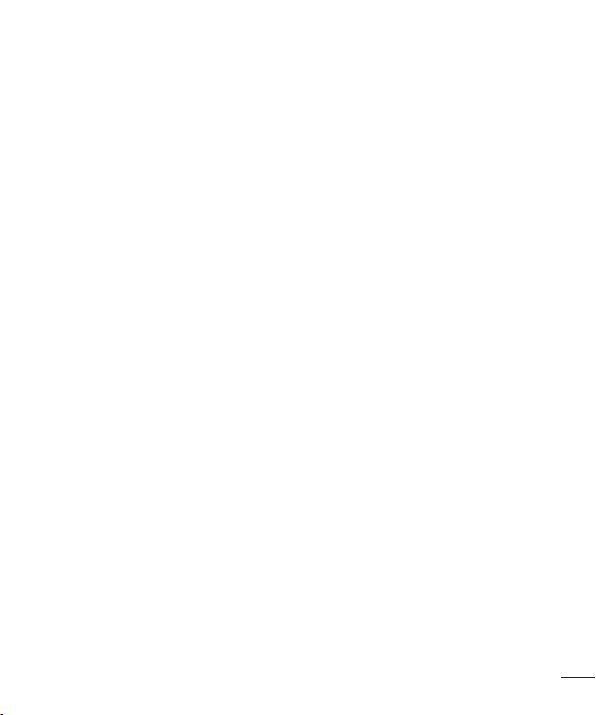
E-mail ..................................................44
Administración de una cuenta de correo
electrónico
.............................................44
Pantalla de cuentas de correo electrónico
Trabajo con las carpetas de cuenta
Redacción y envío de correo electrónico
44
..........44
...45
Cámara ................................................46
Conocer el visor ......................................46
Cómo tomar una foto rápida
Utilizar la configuración avanzada
Ver una foto
............................................48
...................47
............47
Videocámara .......................................50
Conocer el visor ......................................50
Hacer un vídeo rápido
Utilizar la configuración avanzada
Reproducir un vídeo
.............................51
............51
................................51
Multimedia ...........................................53
Galería ...................................................53
Nota rápida
Reproductor de música
Radio FM
Buscar emisoras
LG Tag+
............................................54
...........................55
................................................56
.....................................57
.................................................57
LG SmartWorld .....................................59
Cómo acceder a LG SmartWorld desde el
teléfono
..................................................59
Cómo utilizar LG SmartWorld
...................59
Utilidades .............................................60
Definir una alarma ..................................60
Uso de la calculadora
Añadir eventos al calendario
Polaris Office
..............................60
....................60
..........................................60
La Web .................................................62
Internet ..................................................62
Uso de la barra de herramientas web
Usar las opciones....................................62
.......62
Ajustes .................................................63
Acceso al menú Ajustes ..........................63
CONEXIONES INALÁMBRICAS Y REDES
DISPOSITIVO...........................................66
PERSONAL
.............................................68
SISTEMA
................................................70
Actualización de software del teléfono
DivX Mobile
............................................73
....63
......72
Accesorios ...........................................75
Resolución de problemas
Preguntas frecuentes
....................76
..........................79
3
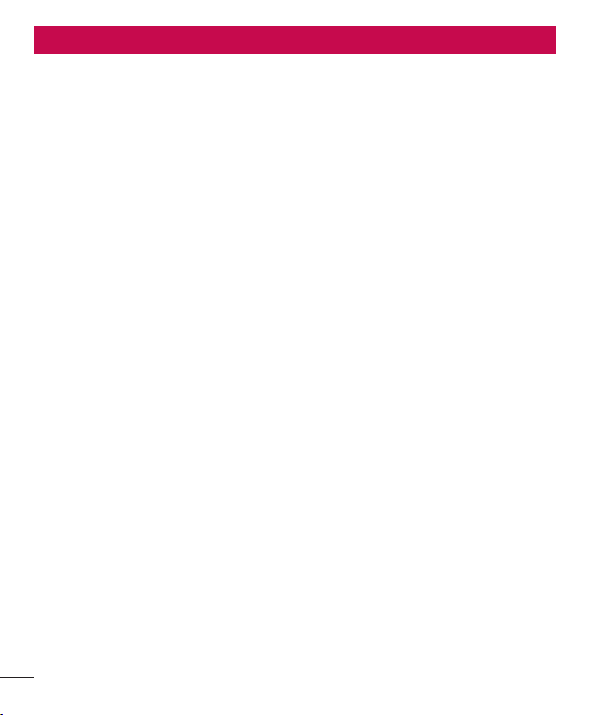
4
Directrices para un uso seguro y eficaz
Lea estas sencillas instrucciones. Su
desconocimiento puede ser peligroso o
ilegal.
Exposición a energía de
radiofrecuencia
Información sobre exposición a ondas de
radio y SAR (Specific Absorption Rate, Tasa
específica de absorción).
El diseño del teléfono móvil LG-E610
cumple la normativa de seguridad vigente
en materia de exposición a las ondas de
radio. Esta normativa se basa en directrices
científicas que incluyen márgenes de
seguridad diseñados para garantizar
la seguridad de todo tipo de personas,
independientemente de su edad y estado
de salud.
•
Las directrices de exposición a ondas
de radio utilizan una unidad de medición
conocida como Tasa específica de
absorción o SAR. Las pruebas de SAR
se llevan a cabo utilizando métodos
estandarizados con el teléfono mediante la
transmisión al nivel más alto de potencia
certificado en todas las bandas de
frecuencia utilizadas.
•
Aunque puede haber diferencias entre los
niveles de SAR de los diferentes modelos
de teléfonos LG, todos han sido diseñados
para ajustarse a las directrices relevantes
de exposición a ondas de radio.
•
•
•
El límite de SAR recomendado por la
ICNIRP (International Commission on NonIonizing Radiation Protection, Comisión
internacional de protección contra
radiaciones no ionizantes) es de 2 W/kg
medido sobre 10 gramos de tejido.
El valor de SAR más alto para este modelo
de teléfono evaluado por DASY4 para
uso auditivo es de 0,904 W/kg (10 g),
mientras que el valor correspondiente a su
transporte junto al cuerpo es 0,639 W/kg
(10 g).
Este dispositivo cumple las directrices de
exposición a radiofrecuencia cuando se
utiliza en posición normal junto al oído
o cuando se sitúa a una distancia de al
menos 1,5 cm del cuerpo. Si se utiliza
una carcasa de transporte, un clip para el
cinturón o cualquier otro tipo de soporte
para el cuerpo, éstos no pueden contener
partes metálicas y deben colocarse a
una distancia de al menos 1,5 cm del
cuerpo. Para poder transmitir archivos
de datos o mensajes, este dispositivo
requiere una conexión adecuada a la
red. En algunos casos, la transmisión de
archivos de datos o mensajes puede que
sufra retrasos hasta que dicha conexión
esté disponible. Compruebe que sigue las
instrucciones de distancia de separación
mencionadas anteriormente hasta que se
haya completado la transmisión.
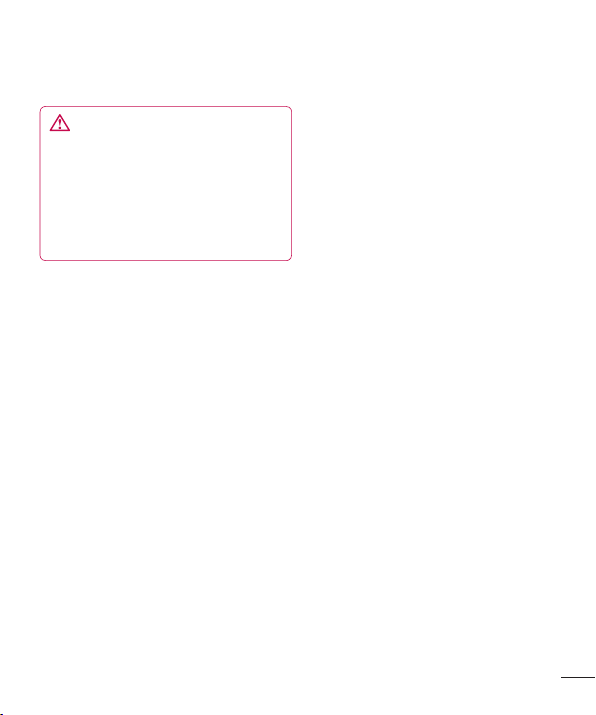
Cuidado y mantenimiento del
producto
ADVERTENCIA:
Utilice sólo baterías, cargadores y
accesorios aprobados para su utilización
con este modelo de teléfono concreto.
De lo contrario, puede quedar invalidada
cualquier aprobación o garantía para el
teléfono, y puede resultar peligroso.
No desmonte esta unidad. Si es necesario
•
repararla, llévela a un técnico de servicio
cualificado.
•
Las reparaciones que se realicen bajo
garantía, a la entera discreción de
LG, pueden incluir piezas o placas de
repuesto nuevas o reparadas, siempre que
mantengan la funcionalidad de las piezas
sustituidas.
•
Manténgala alejada de aparatos eléctricos
como televisores, radios y ordenadores
personales.
•
La unidad debe alejarse de fuentes de
calor como radiadores u hornos.
•
No la deje caer.
•
No exponga esta unidad a vibraciones
mecánicas o golpes.
Apague el teléfono en cualquier zona en
•
la que así lo exijan normativas especiales.
Por ejemplo, no lo utilice en hospitales,
ya que podrían verse afectados equipos
médicos sensibles.
•
No coja el teléfono con las manos mojadas
mientras se está cargando. Podría
sufrir una descarga eléctrica y dañar
gravemente el teléfono.
•
No cargue el teléfono cerca de material
inflamable ya que podría calentarse y
provocar un incendio.
•
Utilice un paño seco para limpiar el
exterior de la unidad (no utilice disolventes
como benceno, diluyentes o alcohol).
•
No cargue el teléfono sobre superficies
acolchadas.
•
El teléfono se debe cargar en una zona
con la ventilación adecuada.
•
No exponga esta unidad a humo o polvo
excesivo.
•
No coloque el teléfono cerca de tarjetas
de crédito o billetes de transporte, podría
afectar a la información de las bandas
magnéticas.
•
No golpee la pantalla con un objeto
punzante, ya que puede estropear el
teléfono.
•
No exponga el teléfono a líquidos ni
humedad.
5
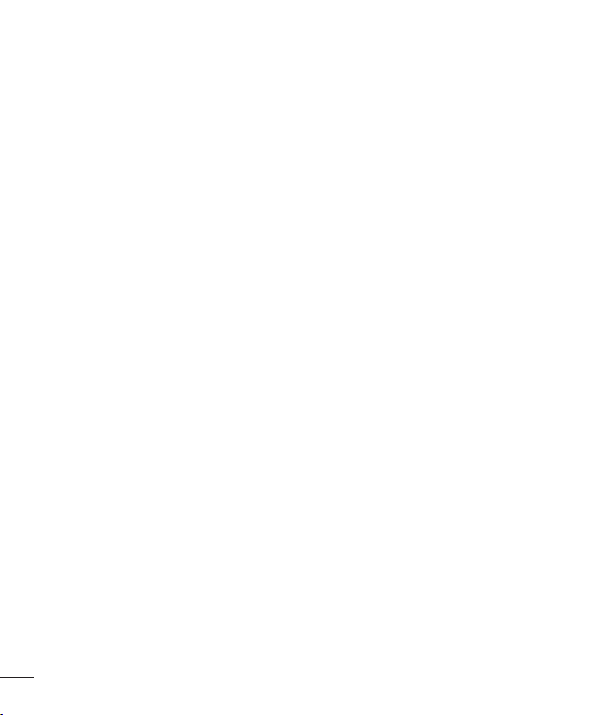
6
Directrices para un uso seguro y eficaz
Utilice con cuidado los accesorios (por
•
ejemplo, los auriculares). No toque la
antena si no es necesario.
•
No utilice, toque ni intente retirar ni
reparar el cristal agrietado si está astillado
o presenta esquirlas. La garantía no cubre
los daños en la pantalla causados por el
uso incorrecto del dispositivo.
•
El teléfono es un dispositivo electrónico
que genera calor en modo normal de
funcionamiento. Si se ha utilizado de
forma prolongada, el contacto directo con
la piel sin la ventilación adecuada puede
ser molesto o provocar quemaduras.
Tenga cuidado cuando manipule el
teléfono durante su funcionamiento o
después de éste.
Funcionamiento eficaz del
teléfono
Dispositivos electrónicos
Todos los teléfonos móviles pueden recibir
interferencias que pueden afectar al
rendimiento.
No utilice su teléfono móvil cerca de
•
aparatos médicos sin solicitar permiso.
Evite colocar el teléfono sobre marcapasos
(es decir, no se lo coloque en el bolsillo de
la camisa).
Algunos audífonos pueden verse afectados
•
por teléfonos móviles.
•
También pueden generar pequeñas
interferencias en televisores, radios,
ordenadores, etc.
Seguridad vial
Compruebe las leyes y normativas locales
sobre el uso de teléfonos móviles durante la
conducción.
•
No utilice el teléfono móvil mientras
conduzca.
•
Dedique toda su atención a la conducción.
•
Salga de la carretera y aparque antes
de hacer llamadas o responderlas si
las condiciones de la conducción así lo
requieren.
•
La energía de radiofrecuencia puede
afectar a algunos sistemas electrónicos de
su vehículo, como la radio del coche o el
equipo de seguridad.
•
Si su vehículo dispone de un airbag, no
lo obstruya con equipos inalámbricos
portátiles o fijos. Podrían provocar un fallo
del airbag y ocasionarle graves heridas
debido a un funcionamiento indebido.
•
Si escucha música mientras está en la
calle, asegúrese de que el volumen tiene
una intensidad razonable de forma que
pueda ser consciente de lo que sucede en
su entorno. Esto es importante sobre todo
cerca de las vías de tráfico.
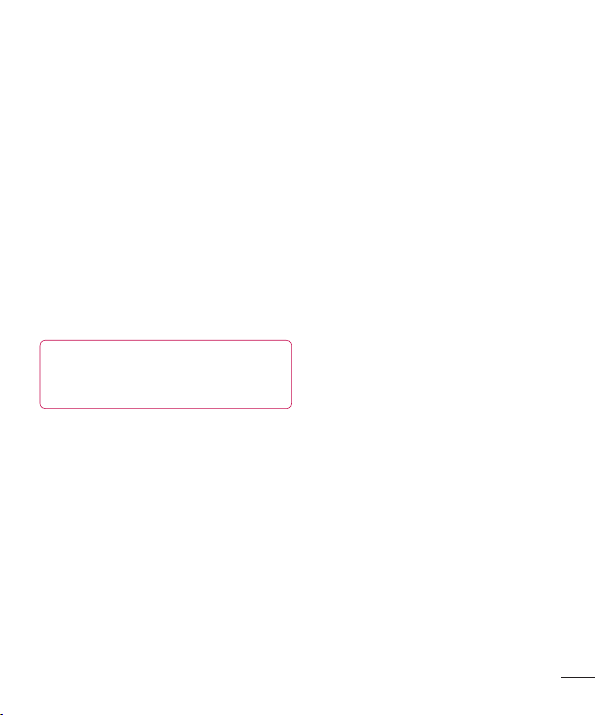
Lesiones auditivas
Es posible que el oído sufra daños cuando
se ve expuesto a sonidos de alto volumen
durante largos períodos. Por lo tanto,
le recomendamos que no encienda ni
apague el teléfono cerca de los oídos. Le
recomendamos igualmente que el volumen
de la música y de las llamadas se establezca
en un nivel razonable.
•
Si utiliza auriculares, baje el volumen si
no puede escuchar a las personas que le
hablan de cerca o si la persona sentada a
su lado puede escuchar lo que usted está
escuchando.
NOTA: un nivel excesivo de sonido
y presión en los auriculares puede
provocar la pérdida de audición.
Piezas de cristal
Algunas piezas de su teléfono móvil están
fabricadas con cristal. Este cristal puede
romperse si el teléfono cae sobre una
superficie dura o recibe un impacto fuerte.
Si el cristal se rompe, no lo toque ni intente
retirarlo. No utilice su teléfono hasta que un
proveedor autorizado sustituya el cristal.
Derribos
No utilice el teléfono mientras se realizan
derribos. Respete las restricciones y siga las
normativas.
Entornos potencialmente
explosivos
No utilice su teléfono en gasolineras.
•
•
No lo utilice cerca de productos químicos
o combustibles.
•
No transporte o almacene explosivos,
líquidos o gases inflamables en el
compartimento de su vehículo donde
tenga el teléfono móvil o los accesorios.
En aviones
Los dispositivos inalámbricos pueden
provocar interferencias en los aviones.
•
Apague el teléfono móvil antes de
embarcar.
•
No lo utilice en tierra sin el permiso de la
tripulación.
Niños
Deje el teléfono en un lugar seguro fuera del
alcance de niños pequeños. Incluye piezas
pequeñas que, si se tragan, pueden causar
asfixia.
7
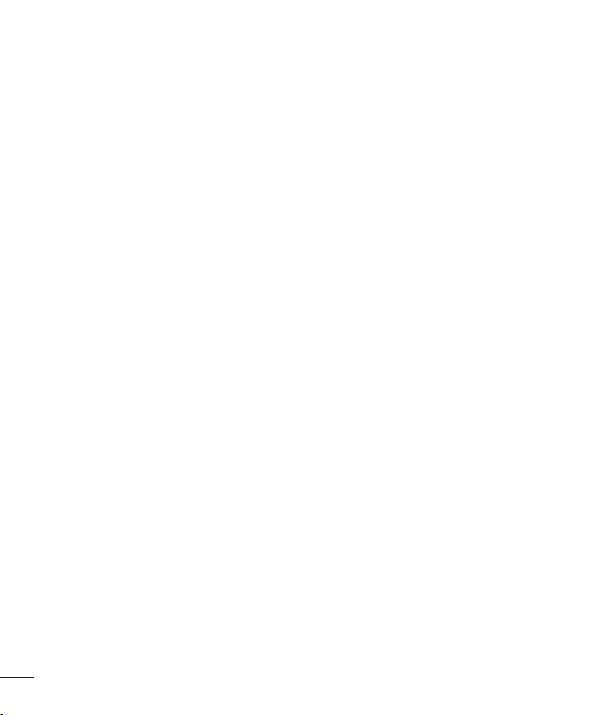
8
Directrices para un uso seguro y eficaz
No exponga el cargador de la batería
Llamadas de emergencia
Puede que las llamadas de emergencia no
estén disponibles en todas las redes móviles.
Por ello, nunca debe depender únicamente
de su teléfono para realizar llamadas de
emergencia. Consulte a su proveedor de
servicios local.
Información y mantenimiento de
la batería
No es necesario descargar por completo
•
la batería antes de volver a cargarla. A
diferencia de otros sistemas de baterías,
no existe ningún efecto de memoria que
pueda afectar al rendimiento de la batería.
•
Utilice sólo las baterías y cargadores
de LG. Los cargadores de LG han sido
diseñados para maximizar la vida de la
batería.
•
No desmonte ni provoque cortocircuitos
en la batería.
•
Mantenga limpios los contactos metálicos
de la batería.
•
Sustituya la batería cuando deje de
funcionar correctamente. La batería puede
recargarse centenares de veces antes de
que deba sustituirse.
•
Recargue la batería si no se ha utilizado
durante mucho tiempo para maximizar su
funcionalidad.
•
a la luz directa del sol y no lo utilice en
entornos muy húmedos, como en el cuarto
de baño.
•
No deje la batería en lugares fríos o
calientes, ya que se podría deteriorar su
rendimiento.
•
Existe riesgo de explosión si la batería se
sustituye por otra de un tipo incorrecto.
•
Deshágase de las baterías según las
instrucciones del fabricante. Por favor,
recíclelas siempre que sea posible. No las
tire a la basura doméstica.
•
Si necesita sustituir la batería, llévela al
proveedor o punto de servicio autorizado
más cercano de LG Electronics para
obtener asistencia.
•
Desenchufe siempre el cargador de la
toma de corriente una vez que el teléfono
haya terminado de cargarse, para evitar
así un consumo de energía innecesario
del cargador.
•
La duración real de la batería dependerá
de la configuración de red, los ajustes del
producto, los patrones de uso, el tipo de
batería y las condiciones ambientales.
•
Asegúrese de que ningún elemento con
bordes afilados, como dientes o uñas de
animales, toca la batería. Podría provocar
un incendio.
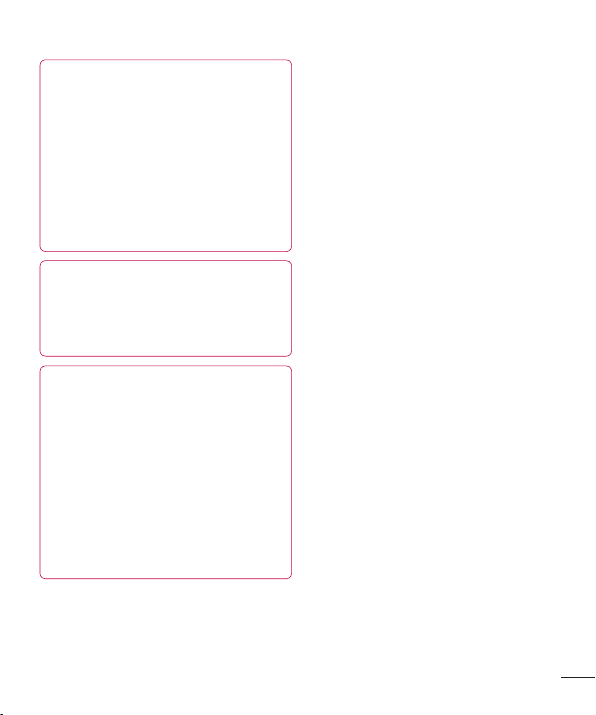
DECLARACIÓN DE CONFORMIDAD
Por la presente, LG Electronics declara
que el producto LG-E610 cumple con
los requisitos imprescindibles y cualquier
otra disposición relevante de la directiva
1999/5/EC. Puede consultar una copia de
la Declaración de conformidad en http://
www.lg.com/global/support/cedoc/
RetrieveProductCeDOC.jsp
Temperaturas ambiente
50 °C (descarga),
Máx: +
+45 °C (carga)
Mín: -10°C
Aviso: software de código fuente
abierto
Para obtener el código fuente
correspondiente a GPL, LGPL, MPL y
otras licencias de código fuente abierto,
visite http://opensource.lge.com/.
Todos los términos de licencia, avisos y
avisos de exención de responsabilidad
están disponibles para su descarga con
el código fuente.
9
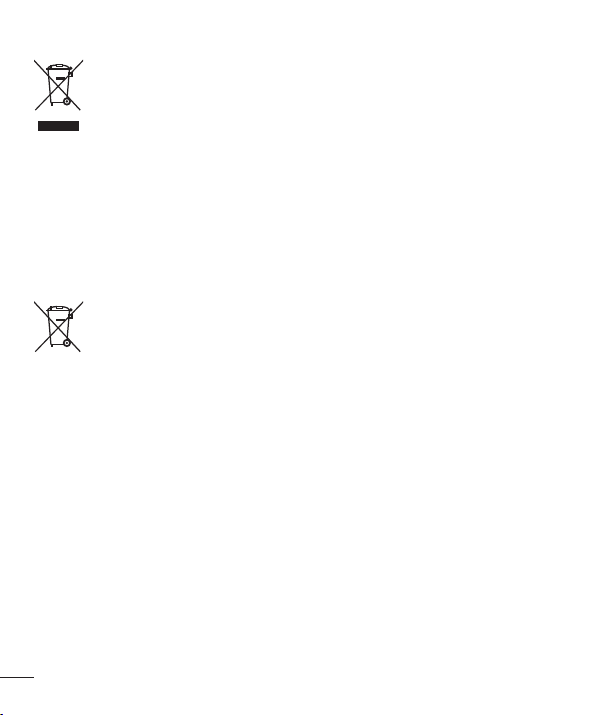
Cómo desechar aparatos eléctricos y electrónicos obsoletos
1 Si en un producto aparece el símbolo de un contenedor de basura tachado,
significa que éste se acoge a la Directiva 2002/96/EC.
Todos los aparatos eléctricos o electrónicos se deben desechar aparte del
2
servicio municipal de recogida de basuras, a través de los puntos de recogida
designados por el gobierno o las autoridades locales.
El desecho adecuado de las unidades inservibles contribuye a evitar riesgos
3
potenciales para el medio ambiente y la salud pública.
Para obtener más información sobre cómo desechar los aparatos obsoletos,
4
póngase en contacto con su ayuntamiento, el servicio de recogida de basura o
el establecimiento donde adquirió el producto.
Cómo desechar las baterías y los acumuladores gastados
1 Si este símbolo de un contenedor con ruedas tachado aparece en la batería o
acumulador, significa que se acoge a la Directiva europea 2006/66/EC.
Si la batería contiene más del 0,0005% de mercurio (Hg); 0,002% de cadmio
2
(Cd) o 0,004% de plomo (Pb), este símbolo puede aparecer junto a los
símbolos químicos del mercurio, cadmio o plomo.
Todas las baterías/acumuladores se deben desechar aparte del servicio
3
municipal de recogida de basuras, a través de los puntos de recogida
designados por el gobierno o las autoridades locales.
La eliminación correcta de baterías y acumuladores contribuye a evitar
4
posibles riesgos para el medio ambiente, los animales y la salud pública.
Para obtener más información sobre cómo desechar las baterías y
5
acumuladores inservibles, póngase en contacto con el ayuntamiento, el servicio
de recogida de basura o el establecimiento donde haya adquirido el producto.
10
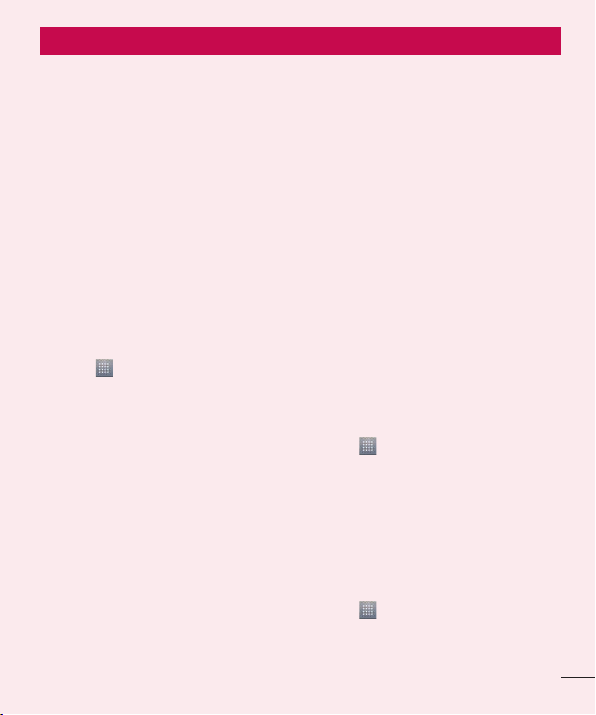
Familiarizarse con el teléfono
Lea esta información antes de comenzar a utilizar el teléfono.
Antes de llamar al servicio de atención al
cliente o llevar el teléfono al servicio técnico,
compruebe si los problemas de su teléfono
se describen en esta sección.
1. Memoria del teléfono
Cuando quede menos del 10% de espacio
disponible en la memoria del teléfono, este
no podrá recibir mensajes. Es necesario
comprobar la memoria del teléfono y
eliminar algunos datos, como aplicaciones o
mensajes, para disponer de más espacio en
la memoria.
Para desinstalar aplicaciones:
1
2
3
> ficha Aplicaciones >
Toque
Ajustes > Aplicaciones en la categoría
DISPOSITIVO.
Cuando se muestren todas las
aplicaciones, desplácese y seleccione la
aplicación que desea desinstalar.
Toque Desinstalar.
2. Optimización de la duración
de la batería
Puede aumentar la duración de la batería
entre cargas mediante la desconexión de
aquellas funciones que no necesita ejecutar
de forma constante en segundo plano.
Puede supervisar cómo las aplicaciones y
recursos del sistema consumen la energía
de la batería.
Para aumentar la duración de la batería:
Desactive las comunicaciones por
•
radio que no esté utilizando. Si no está
utilizando las funciones de Wi-Fi, Bluetooth
o GPS, apáguelas.
•
Reduzca el brillo de la pantalla y
establezca un tiempo de espera de
pantalla más breve.
•
Desactive la sincronización automática de
Google Mail™, Calendario, Contactos y
otras aplicaciones.
•
Algunas de las aplicaciones que ha
descargado pueden reducir la duración de
la batería.
Para comprobar el nivel de carga de la
batería:
•
El estado (cargando o no cargando) y el nivel
(porcentaje de carga completa) de la batería
se muestran.
Para supervisar y controlar cómo se
utiliza la batería:
•
> ficha Aplicaciones >
Toque
Ajustes > Acerca del teléfono en el
SISTEMA > Estado
> ficha Aplicaciones >
Toque
Ajustes > Ahorro de Energía en el
DISPOSITIVO > Uso de la batería de la
INFORMACIÓN SOBRE LA BATERÍA.
11
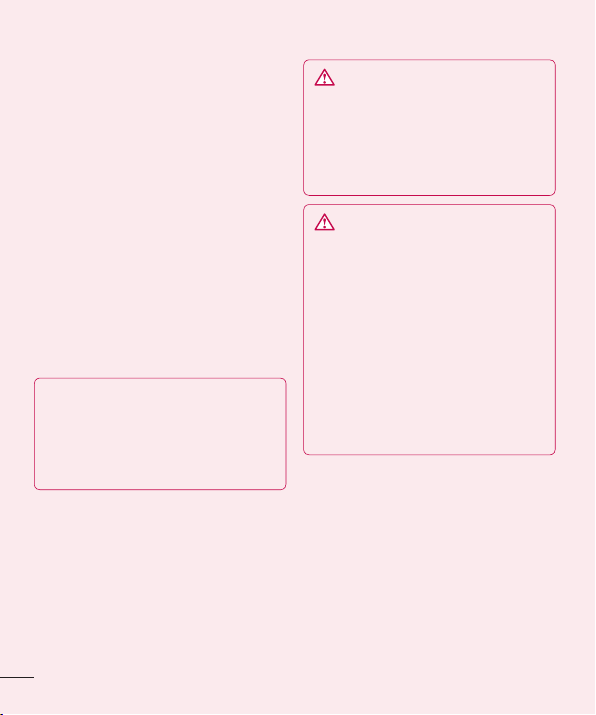
12
Familiarizarse con el teléfono
El tiempo de uso de la batería se muestra en
la pantalla. Le indica el tiempo transcurrido
desde que se conectó por última vez a una
fuente de alimentación o, si está conectado
a una fuente de alimentación, el tiempo
transcurrido desde la última vez que utilizó
la carga de la batería. La pantalla muestra
las aplicaciones o los servicios que utilizan
la batería, en orden de mayor a menor
consumo.
3. Uso de carpetas
Puede combinar varios iconos de
aplicaciones en una carpeta. Suelte el icono
de una aplicación encima de otro en la
pantalla de inicio, y se combinarán los dos
iconos.
NOTA: una vez abierta una aplicación,
normalmente puede configurar sus
ajustes si elige elementos de su icono
de Menú cerca de la parte superior o
inferior de la pantalla.
4. Antes de instalar una
aplicación o un sistema
operativo de fuente abierta
ADVERTENCIA:
Si instala y utiliza un sistema operativo
diferente al proporcionado por el
fabricante, puede hacer que el teléfono
no funcione correctamente. Además, la
garantía de su teléfono se anulará.
ADVERTENCIA:
Para proteger el teléfono y sus datos
personales, descargue únicamente
aplicaciones que procedan de fuentes
de confianza, como Android Market™.
Si se han instalado aplicaciones
de forma incorrecta en su teléfono,
es posible que este no funcione
normalmente o que se produzca un
error grave. Debe desinstalar del
teléfono dichas aplicaciones y todos sus
datos y ajustes.
5. Uso del restablecimiento
completo
(restablecimiento a los ajustes
de fábrica)
Si el teléfono no vuelve a sus ajustes
originales, utilice un restablecimiento
completo (restablecimiento a los ajustes de
fábrica) para inicializarlo.
1
Con el teléfono apagado, mantenga
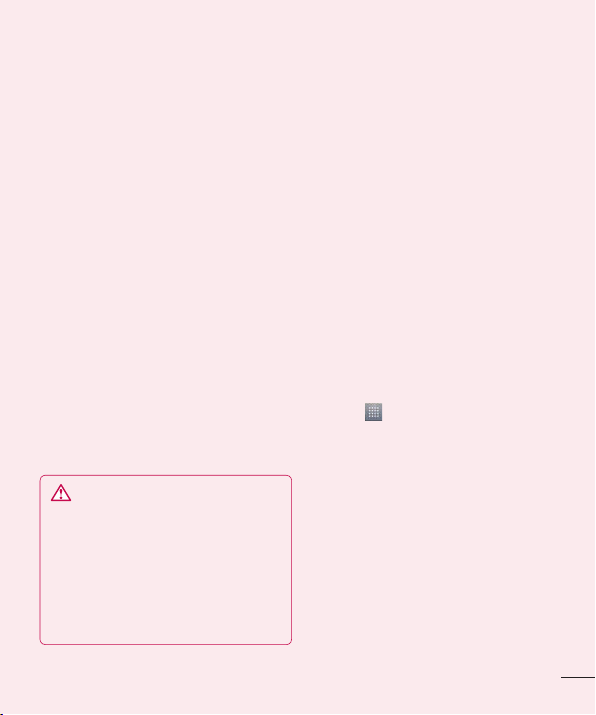
pulsadas las teclas para bajar el
volumen + la tecla de encendido con
la mano izquierda.
Cuando el indicador LED de la parte inferior
2
del teléfono se ilumine, mantenga pulsada
la tecla Menú con la mano derecha.
Debe hacerlo de inmediato, antes de que
aparezca el logotipo de LG en la pantalla.
Asegúrese de seguir manteniendo pulsadas
las teclas para bajar el volumen y de
encendido con la mano izquierda. Suelte la
tecla de encendido cuando vibre.
Cuando aparezca el logotipo de LG en
3
la pantalla, siga manteniendo pulsadas
las teclas durante unos 2 segundos y, a
continuación, suéltelas a la vez, antes de
que el logotipo de LG desaparezca.
No toque el teléfono durante al menos
un minuto mientras se realiza el
restablecimiento completo. Después podrá
volver a encender el teléfono.
ADVERTENCIA:
Si realiza un restablecimiento completo,
se eliminarán todas las aplicaciones
y los datos del usuario, así como la
licencia DRM. Recuerde realizar una
copia de seguridad de todos los datos
importantes antes de realizar un reinicio
completo.
6. Apertura y cambio de
aplicaciones
Realizar varias tareas resulta sencillo con
Android porque es posible ejecutar más de
una aplicación a la vez. No hay necesidad
de salir de una aplicación para abrir otra.
Puede utilizar varias aplicaciones abiertas
y cambiar de una a otra. Android gestiona
cada aplicación, deteniéndola e iniciándola
según sea necesario, para garantizar que las
aplicaciones inactivas no consumen recursos
innecesariamente.
Para volver a ver la lista de las
aplicaciones utilizadas recientemente:
Sólo tiene que tocar y mantener pulsada la
tecla Inicio.
Para detener las aplicaciones:
1
2
> ficha Aplicaciones >
Toque
Ajustes > Aplicaciones en la ficha
DISPOSITIVO > En ejecución.
Desplácese hasta la aplicación deseada
y tóquela, y después toque Detener para
que se detenga.
7. Instalación del software para
PC
(LG PC Suite)
La aplicación para PC "LG PC Suite" es
un programa que le ayuda a conectar su
dispositivo a un PC a través de un cable USB
y una conexión Wi-Fi. Una vez conectado,
13
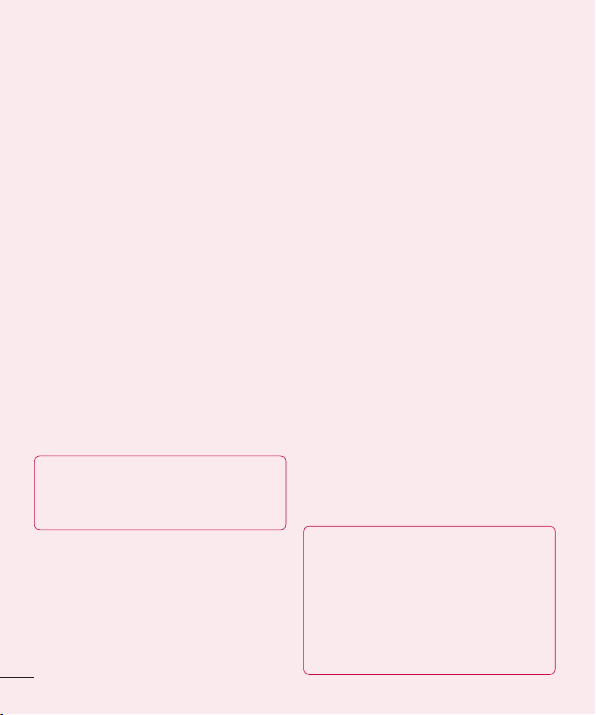
14
Familiarizarse con el teléfono
puede utilizar las funciones del dispositivo
desde el PC.
Por medio de la aplicación para PC "LG
PC Suite", puede...
Administrar y reproducir su contenido
•
multimedia (música, películas y fotos)
desde un ordenador.
•
Enviar contenido multimedia a su
dispositivo.
•
Sincronizar datos (calendarios, contactos,
marcadores) entre un dispositivo y un
ordenador.
•
Realizar copia de seguridad de las
aplicaciones que tiene en el teléfono.
•
Actualizar el software de su dispositivo.
•
Hacer y restablecer la copia de seguridad
del teléfono.
•
Reproducir contenido multimedia del
ordenador, desde otro dispositivo.
NOTA: puede utilizar el menú Ayuda de
la aplicación para aprender a utilizar la
aplicación "LG PC Suite".
Instalación de la aplicación para PC "LG
PC Suite"
Puede descargar la aplicación para PC "LG
PC Suite" de la página web de LG.
1
Diríjase a www.lg.com y seleccione un
país.
Vaya a Postventa > Asistencia del
2
teléfono móvil > seleccione el modelo
(LG-E610).
3
Haga clic en Sincro. PC desde
Descargar y luego haga clic en la
ventana Descargar Sincro. PC para
descargar el software para PC "LG PC
Suite".
Requisitos del sistema para el software
para PC "LG PC Suite"
•
Sistema operativo: Windows XP 32 bits
(Service pack 2), Windows Vista 32 bits/
64 bits, Windows 7 32 bits/64 bits
•
CPU: procesador de 1 GHz o superior
•
Memoria: 512 MB de RAM o más
•
Tarjeta gráfica: resolución de 1024 x 768,
32 bits o superior
Disco duro: 100 MB o más de espacio
•
libre en disco duro (es posible que
necesite más espacio libre en disco, según
el volumen de los datos guardados).
•
Software necesario: controladores LG
integrados
NOTA: controlador USB de LG
integrado
El controlador USB de LG integrado es
necesario para conectar un dispositivo
LG y un ordenador, y se instala
automáticamente al instalar la aplicación
para PC "LG PC Suite".
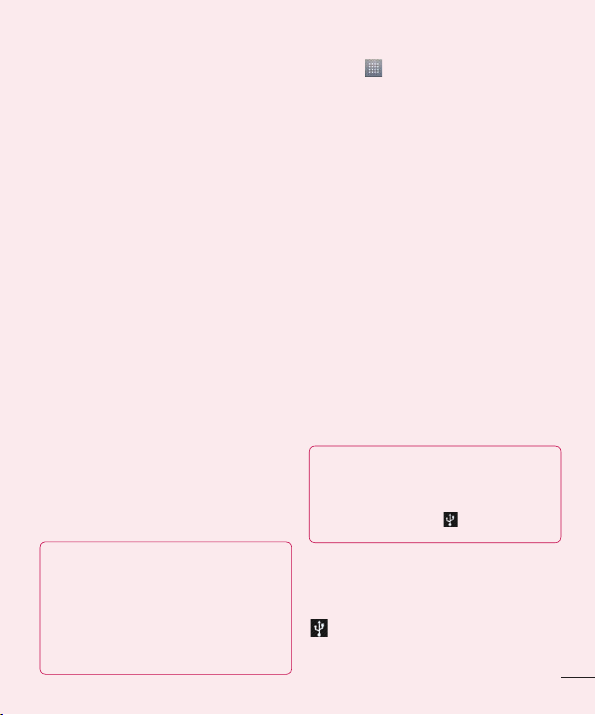
8. Sincronización del teléfono
con el ordenador
Para una mayor comodidad, los datos del
dispositivo y del PC se pueden sincronizar
fácilmente por medio del software para
PC "LG PC Suite". Los contactos, los
calendarios y los marcadores se pueden
sincronizar.
El procedimiento es el siguiente:
1
Conecte el teléfono al ordenador. (utilice
un cable USB o una conexión Wi-Fi).
2
Después de establecer conexión, ejecute
el programa y seleccione la sección del
teléfono de la categoría correspondiente,
en la parte izquierda de la pantalla.
3
Haga clic en [Información personal] para
seleccionarlo.
4
Active la casilla de verificación del
contenido que desee sincronizar y haga
clic en el botón Sincronización.
9. Sincronización del teléfono
con un ordenador mediante
USB
Toque > ficha Aplicaciones >
1
Ajustes > Almacenamiento en el
DISPOSITIVO para verificar el sistema
de almacenamiento. (Si desea transferir
archivos desde o hacia una tarjeta de
memoria, introdúzcala en el teléfono).
2
Conecte el teléfono al PC mediante el
cable USB.
3
Cuando aparezca la lista de modo de
conexión USB, seleccione la opción Sinc.
medios (MTP).
4
Abra la carpeta de la memoria extraíble
en el PC. Ahora puede ver el contenido
de almacenamiento masivo en el PC y
transferir los archivos.
5
Copie los archivos de su PC a la carpeta
de la unidad.
6
Seleccione la opción Sólo carga para
desconectar el teléfono.
SUGERENCIA: para volver a utilizar
la tarjeta microSD en el teléfono,
es necesario abrir el buzón de
notificaciones y tocar
> Sólo carga.
NOTA: para sincronizar el teléfono con el
ordenador mediante el cable USB, debe
instalar LG PC Suite en el ordenador.
Consulte las páginas anteriores para
obtener instrucciones sobre cómo
instalar LG PC Suite.
Para desconectar el teléfono del
ordenador:
Abra el buzón de notificaciones y toque
> Sólo carga para desconectar el
teléfono del ordenador con seguridad.
15
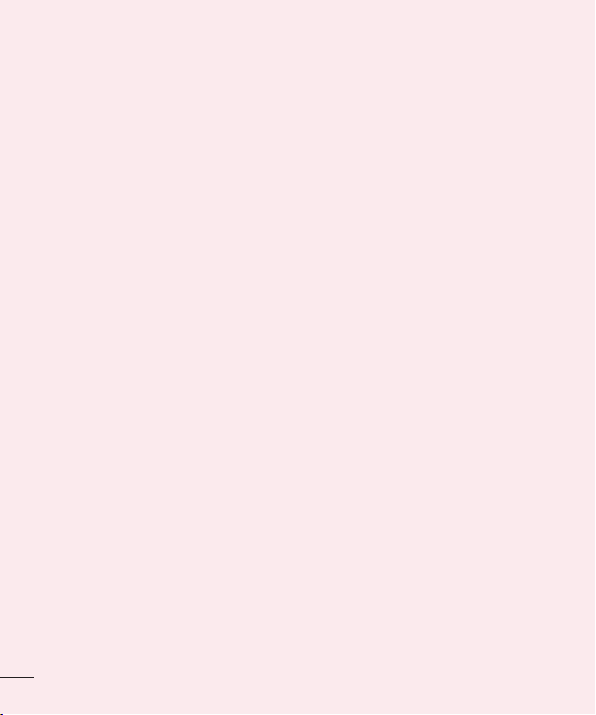
Familiarizarse con el teléfono
10. Mantenga el teléfono en
posición vertical
Mantenga el teléfono en posición vertical,
como lo haría con un teléfono convencional.
El teléfono LG-E610 dispone de una antena
interna. Tenga cuidado de no dañar ni rayar
la parte posterior del teléfono, ya que su
rendimiento podría verse afectado.
Al realizar o recibir llamadas o al enviar o
recibir datos, evite sujetar la parte inferior
del teléfono donde se encuentra la antena.
Esto podría afectar a la calidad de las
llamadas.
11. Cuando la pantalla se
bloquea
Si la pantalla se bloquea o el teléfono no
responde al intentar utilizarlo:
Extraiga la batería, vuelva a insertarla y
encienda el teléfono.
O
Mantenga pulsada la tecla de encendido/
durante 10 segundos para apagar
bloqueo
el teléfono.
Si sigue sin funcionar, póngase en contacto
con el centro de servicio.
16
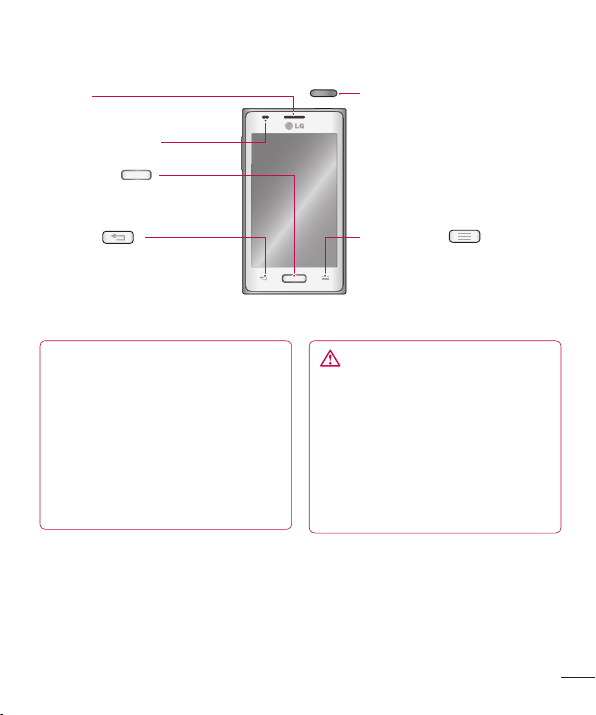
Componentes del dispositivo
Auricular
Sensor de proximidad
Tecla de inicio
Vuelve a la pantalla de inicio desde
cualquier otra pantalla.
Tecla Atrás
Vuelve a la pantalla anterior.
Tecla de encendido/bloqueo
• Encienda y apague el teléfono
manteniendo pulsada esta tecla.
•
Realice una pulsación breve para
bloquear/desbloquear la pantalla.
Tecla de menú
• Compruebe las opciones disponibles.
NOTA: sensor de proximidad
Al recibir y realizar llamadas, el sensor
de proximidad apaga automáticamente
la luz de fondo y bloquea la pantalla
táctil cuando detecta que el teléfono
está cerca de la oreja. Esto amplía la
duración de la batería y evita que el
teclado táctil se active por accidente
durante las llamadas.
ADVERTENCIA:
Si coloca un objeto pesado sobre el
teléfono o se sienta sobre él, puede
dañar la pantalla LCD y las funciones
de la pantalla táctil. No cubra el sensor
de proximidad de la pantalla LCD con
película de protección. Esto podría
hacer que el sensor no funcionara
correctamente.
17
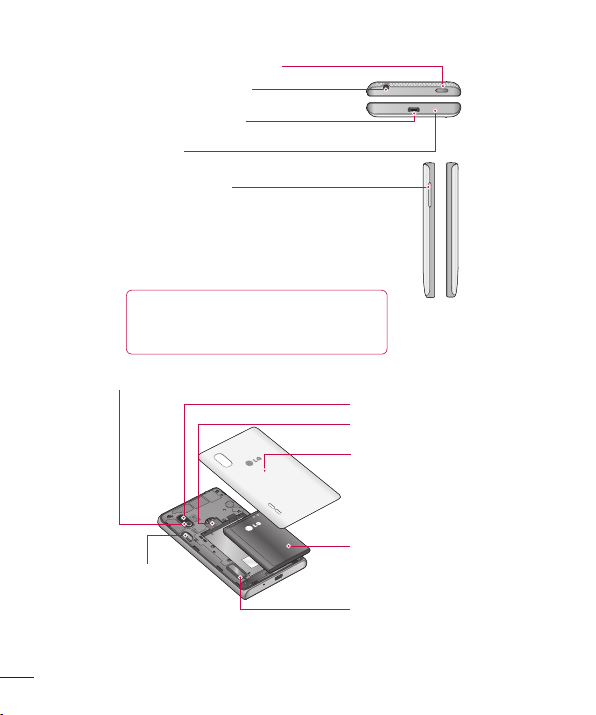
18
Familiarizarse con el teléfono
Tecla de encendido/bloqueo
Conector del auricular
Cargador/puerto USB
Micrófono
Teclas de volumen
• En la pantalla de inicio: controlan el volumen del
timbre.
•
Durante una llamada: controlan el volumen del
auricular.
•
Durante la reproducción de una pista: controlan el
volumen de forma continua.
SUGERENCIA: Mantenga pulsadas las teclas
para subir y bajar el volumen durante un
segundo para utilizar la función Nota rápida.
Flash
Ranura para
tarjeta microSD
Lente de la cámara
Ranura de la tarjeta SIM
Tapa de la batería
Batería
Altavoz
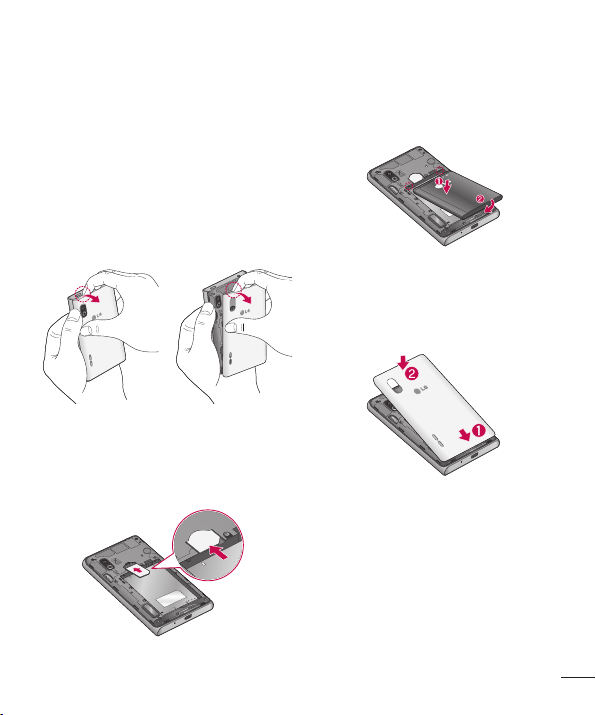
Instalación de la tarjeta SIM y de la batería
Antes de comenzar a explorar su nuevo
teléfono, es necesario que lo configure. Para
insertar la tarjeta SIM y la batería:
1
Para quitar la cubierta de la batería,
sujete el teléfono firmemente con una
mano. Con el pulgar de la otra mano,
extraiga la tapa de la batería tal y como
se muestra en la figura.
Deslice la tarjeta SIM en la ranura para
2
la tarjeta SIM. Asegúrese de que el área
de contactos dorados de la tarjeta esté
orientada hacia abajo.
Inserte la batería en su sitio alineando
3
los contactos dorados del teléfono y la
batería (1), y presiónela hacia abajo hasta
que encaje en su sitio con un clic (2).
4
Alinee la cubierta de la batería sobre el
compartimento (1) y presiónela hacia
abajo hasta que encaje en su sitio con
un clic (2).
19
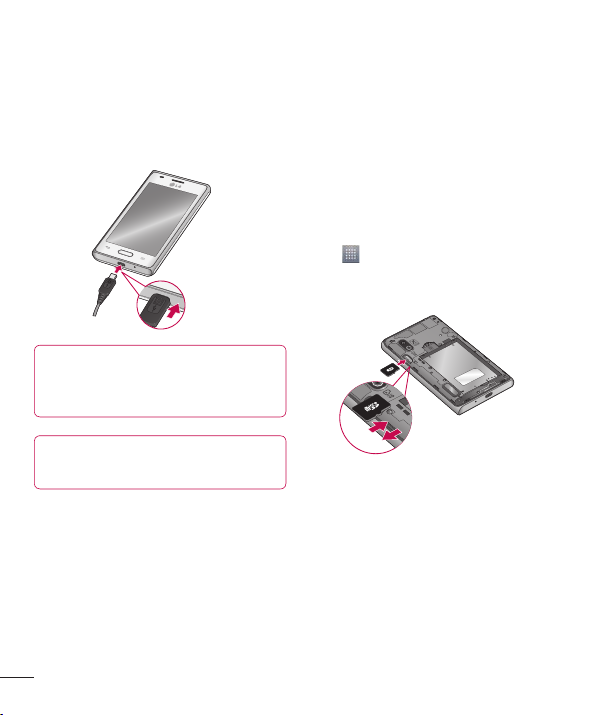
20
Familiarizarse con el teléfono
Carga del teléfono
El conector del cargador se encuentra en
la parte inferior del teléfono. Introduzca el
cargador en el teléfono y enchúfelo a una
toma de alimentación eléctrica.
NOTA: debe realizarse una primera
carga completa para mejorar la vida útil
de la batería.
NOTA: no abra la tapa de la batería
mientras se carga el teléfono.
Uso de la tarjeta de memoria
El teléfono es compatible con el uso de
las tarjetas de memoria microSD
microSDHC
TM
con capacidad de hasta 32
GB. Estas tarjetas de memoria han sido
diseñadas específicamente para teléfonos
móviles y otros dispositivos ultracompactos.
Además, son ideales para almacenar
TM
o
archivos multimedia ricos como música,
programas, vídeos y fotografías para
utilizarlos con el teléfono.
Para insertar una tarjeta de memoria:
Inserte la tarjeta de memoria en la ranura.
Asegúrese de que el área de contactos
dorados está colocada hacia abajo.
Para extraer la tarjeta de memoria de
forma segura:
> ficha Aplicaciones > Ajustes
Toque
> Almacenamiento en el DISPOSITIVO >
Desactivar tarjeta SD > Aceptar.
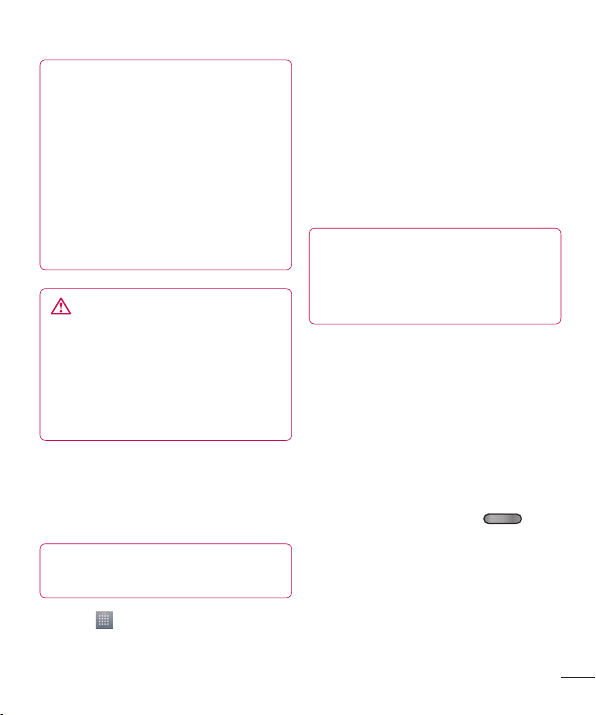
NOTA:
•
utilice sólo tarjetas de memoria
compatibles con el teléfono. Si utiliza
tarjetas de memoria incompatibles
puede dañar la tarjeta y los datos
almacenados en ella, así como el
teléfono.
•
Dado que el dispositivo utiliza el
sistema FAT32, el tamaño máximo de
ualquier archivo es 4 GB.
c
ADVERTENCIA:
No inserte ni retire la tarjeta de memoria
cuando el teléfono esté encendido. De
lo contrario, podría dañarse la tarjeta de
memoria así como el teléfono, además
de corromperse los datos almacenados
en la tarjeta de memoria.
Para formatear la tarjeta de memoria:
La tarjeta de memoria puede que ya esté
formateada. Si no fuera el caso, tendrá que
formatearla para poder utilizarla.
NOTA: cuando se formatea la tarjeta, se
borran todos sus archivos.
Toque para abrir la lista de
1
aplicaciones.
2
Desplácese y toque Ajustes >
Almacenamiento en el DISPOSITIVO.
3
Toque Desactivar tarjeta SD y toque
Aceptar para confirmarlo.
4
Toque Borrar tarjeta SD > Borrar
tarjeta SD > Borrar todo y, a
continuación, confirme la selección.
5
Si ha configurado un patrón de bloqueo,
introdúzcalo y seleccione Borrar todo.
NOTA: si ya hay contenido en la tarjeta
de memoria, la estructura de carpetas
puede ser distinta después del formateo,
ya que se eliminarán todos los archivos.
Bloqueo y desbloqueo de la pantalla
Si no utiliza el teléfono durante un
tiempo, la pantalla se apaga y se bloquea
automáticamente. Esto contribuye a evitar
toques accidentales y ahorra energía de la
batería.
Si no está utilizando el LG-E610, pulse la
tecla de encendido/bloqueo
bloquear el teléfono.
Si hay algún programa ejecutándose cuando
establece la pantalla de bloqueo, es posible
que siga ejecutándose en el modo de
bloqueo. Se recomienda salir de todos los
programas antes de entrar en el modo de
bloqueo, para evitar cargas innecesarias
para
21
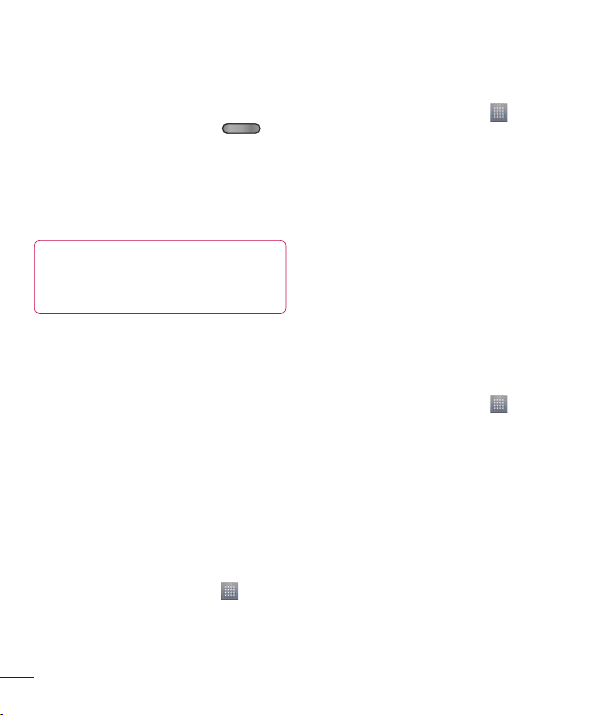
22
Familiarizarse con el teléfono
(p. ej., una llamada telefónica, un acceso
web y comunicaciones de datos).
Para activar de nuevo el teléfono, pulse
la tecla de encendido/bloqueo
. Aparecerá la pantalla de bloqueo. Toque
y deslice en cualquier dirección la pantalla
de bloqueo para desbloquear la pantalla de
inicio. Aparecerá la última pantalla que tenía
abierta.
SUGERENCIA: Para activar de nuevo el
teléfono, también puede utilizar la tecla
de inicio con la pantalla apagada.
Seguridad de la pantalla de bloqueo
Puede bloquear la pantalla táctil activando
la función de bloqueo de pantalla. Se le
solicitará el código de desbloqueo cada vez
que encienda el teléfono o desbloquee la
pantalla táctil.
•
LG no se hace responsable por la pérdida
de códigos de seguridad, información
privada u otros daños causados por
software ilegal.
Definir un desbloqueo de deslizamiento
1
En la pantalla de inicio, toque
abrir la lista de aplicaciones. Seleccione
Ajustes > Bloqueo de pantalla > Tipo
de bloqueo > Deslizamiento.
para
Deslice la pantalla para desbloquearla.
2
Definir un patrón de desbloqueo
En la pantalla de inicio, toque
1
abrir la lista de aplicaciones. Seleccione
Ajustes > Bloqueo de pantalla > Tipo
de bloqueo > Patrón.
2
Consulte las instrucciones que aparecen
en pantalla y los patrones de ejemplo y
seleccione Siguiente.
3
Dibuje un patrón arrastrando el dedo para
conectar al menos 4 puntos.
4
Seleccione Continuar.
5
Dibuje el patrón de nuevo para
confirmarlo.
6
Seleccione Confirmar.
Definir un código PIN de desbloqueo
1
En la pantalla de inicio, toque
abrir la lista de aplicaciones Seleccione
Ajustes > Bloqueo de pantalla > Tipo
de bloqueo > PIN.
Introduzca un nuevo PIN (numérico) y
2
seleccione Continuar.
3
Vuelva a introducir el PIN y seleccione
Aceptar.
para
para
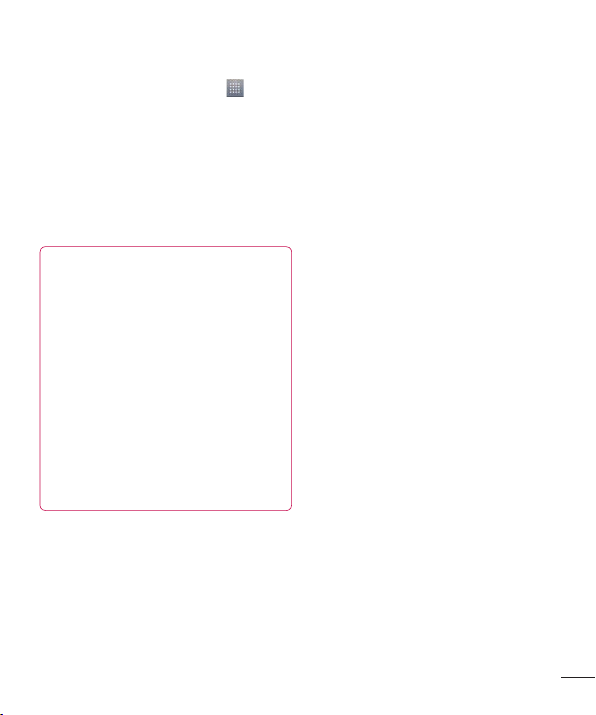
Definir una contraseña de desbloqueo
En la pantalla de inicio, toque para
1
abrir la lista de aplicaciones Seleccione
Ajustes > Bloqueo de pantalla > Tipo
de bloqueo > Contraseña.
2
Introduzca una nueva contraseña
(alfanumérica) y seleccione Continuar.
3
Vuelva a introducir la contraseña y
seleccione Aceptar.
NOTA:
Precauciones al utilizar el patrón de
bloqueo.
Es muy importante que recuerde
el patrón de desbloqueo que ha
establecido. No podrá acceder al
teléfono si utiliza un patrón incorrecto
5 veces. Tiene 5 oportunidades para
introducir el patrón de desbloqueo, el
PIN o la contraseña. Si ha agotado las
cinco oportunidades, puede volver a
intentarlo tras 30 segundos.
Cuando se olvide del patrón de
desbloqueo:
Si ha accedido a su cuenta de Google a
través del teléfono, pero ha introducido
cinco veces un patrón incorrecto, toque
el botón He olvidado el patrón (o, si ha
preestablecido el PIN de copia de seguridad,
puede utilizar el código PIN de copia de
seguridad para desbloquear el patrón. >
página 22). A continuación, se le solicitará
que inicie sesión en su cuenta de Google
para desbloquear el teléfono.
Si no ha creado una cuenta de Google en el
teléfono o la ha olvidado, necesitará realizar
un restablecimiento completo.
Si ha olvidado el PIN o la contraseña:
necesitará realizar un restablecimiento
completo.
23
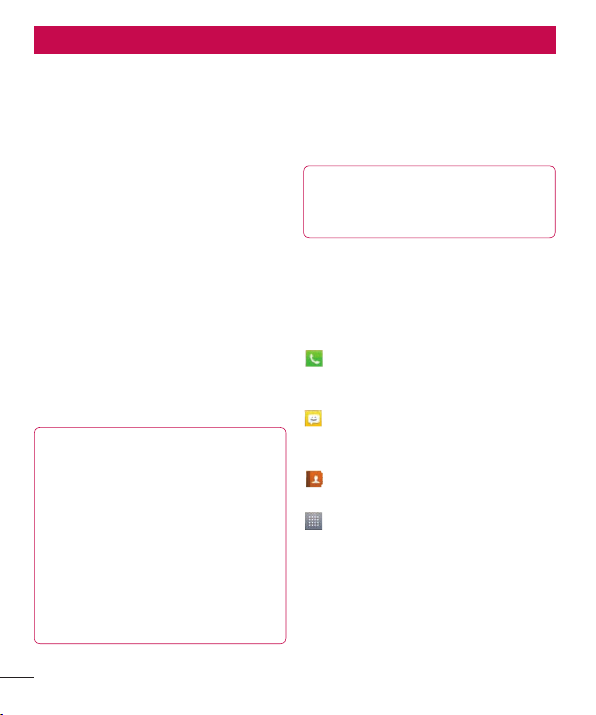
24
Pantalla de inicio
Sugerencias sobre la pantalla táctil
A continuación, le presentamos algunas
sugerencias sobre cómo navegar por el
teléfono.
Tocar: para elegir un menú o una opción, o
abrir una aplicación, realice un toque.
Mantener pulsado: para abrir un menú
de opciones o agarrar un objeto que desee
mover, tóquelo y manténgalo pulsado.
Arrastrar: para desplazarse despacio por
una lista o moverse lentamente, arrastre por
la pantalla táctil.
Movimiento rápido: para desplazarse
con velocidad por una lista o moverse
rápidamente, realice un movimiento rápido
de arrastre por la pantalla táctil (arrastre
rápido y suelte).
NOTA:
• Para seleccionar un elemento, toque
la parte central del icono.
•
No ejerza una presión excesiva. La
pantalla táctil es lo suficientemente
sensible como para detectar un toque
ligero y firme.
Utilice la punta del dedo para tocar
•
la opción que desee. Intente no tocar
ninguna otra tecla.
Pantalla principal
Deslice el dedo hacia la izquierda o la
derecha para ver los paneles. Puede
personalizar cada panel con aplicaciones,
descargas, widgets y fondos de pantalla.
NOTA: algunas imágenes de la pantalla
de inicio podrían ser diferentes en
función de su proveedor de telefonía.
En la parte inferior de la pantalla de inicio
se encuentran las teclas rápidas. Las teclas
rápidas permiten acceder a las funciones
más habituales fácilmente, con un solo
toque.
Toque el icono Teléfono para abrir
el teclado táctil en pantalla y realizar una
llamada.
Toque el icono Mensajes para acceder
al menú de mensajes. Desde aquí podrá
crear un mensaje nuevo.
Toque el icono Contactos para abrir sus
contactos.
Toque el icono Aplicaciones en la
parte inferior de la pantalla. Aquí podrá ver
todas las aplicaciones instaladas. Para abrir
cualquier aplicación, sólo tiene que tocar el
icono de la lista de aplicaciones.
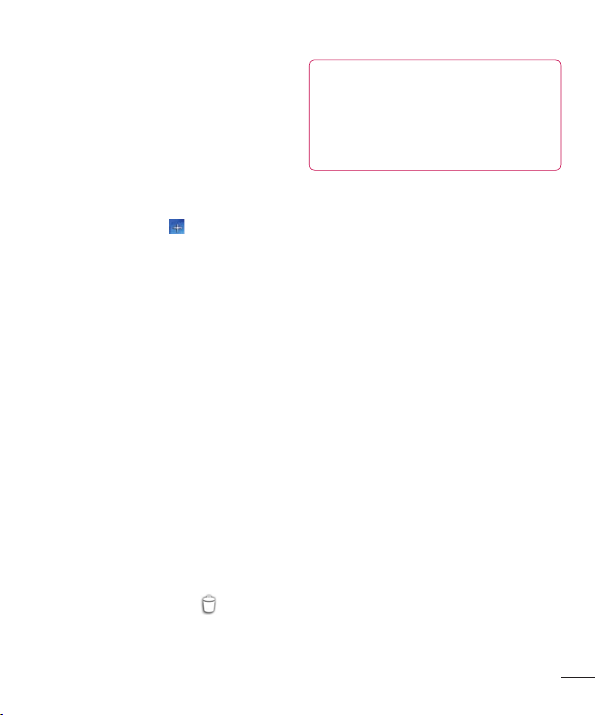
Personalización de la pantalla de inicio
Puede personalizar la pantalla de inicio
mediante la incorporación de aplicaciones,
descargas, widgets o fondos de pantalla.
Para utilizar el teléfono de una forma más
cómoda, añada sus widgets favoritos a la
pantalla de inicio.
1
Pantalla de inicio >
O
Toque y mantenga pulsada la parte vacía
de la pantalla de inicio para acceder a la
pantalla del modo Editar.
2
Los múltiples paneles de la pantalla de
inicio y los elementos en Aplicaciones,
Descargas, Widgets o Fondos de pantalla
se mostrarán en la pantalla del modo
Editar.
3
Desplácese a izquierda o derecha hasta
el panel deseado. A continuación, toque
y mantenga pulsado un elemento para
moverlo a la ubicación del panel que
desee.
Para eliminar un elemento de la pantalla
de inicio:
•
En la pantalla de inicio, toque y
mantenga pulsado el icono que desee
eliminar y arrástrelo hasta
.
.
SUGERENCIA: para añadir el icono de
una aplicación a la pantalla de inicio
desde el menú Aplicaciones, toque y
mantenga pulsada la aplicación que
desee añadir.
Añadir o eliminar paneles de la pantalla de inicio
Puede añadir o eliminar paneles de la
pantalla de inicio para organizar los
widgets en función de sus preferencias y
necesidades.
1
Coloque los dos dedos en la pantalla y
júntelos para cambiar al modo Editar. A
continuación, puede añadir, eliminar o
cambiar el orden de los paneles.
Cómo volver a aplicaciones utilizadas recientemente
Toque y mantenga pulsada la tecla Inicio.
1
Aparecerá una ventana emergente con
los iconos de las aplicaciones utilizadas
recientemente.
2
Toque un icono para abrir su aplicación.
También puede tocar la tecla Atrás para
volver a la aplicación actual.
Buzón de notificaciones
El buzón de notificaciones se muestra a lo
largo de la parte superior de la pantalla.
25
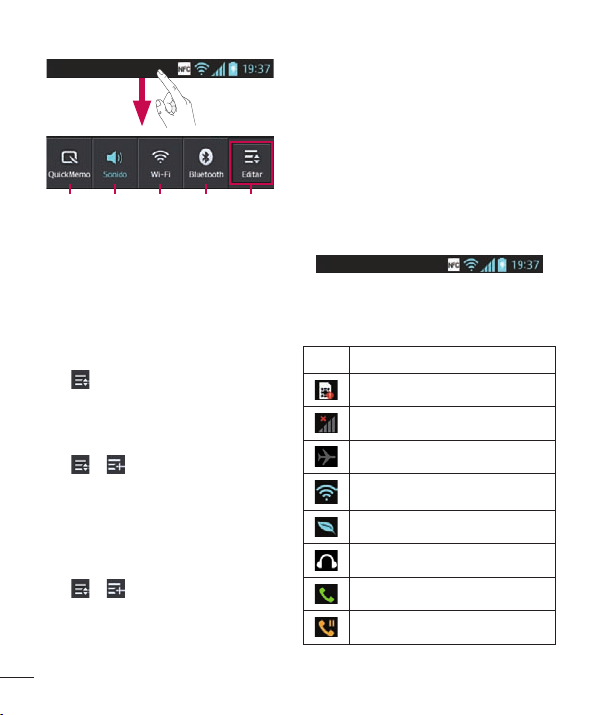
26
Pantalla de inicio
QuickMemo
Vibración/
Silencioso
Para personalizar el panel de notificaciones
Puede personalizar el panel de notificaciones
para que se adapte a sus preferencias.
Para reorganizar los elementos en el
panel de notificaciones
. A continuación, podrá verificar
Toque
y reorganizar los elementos en el panel de
notificaciones.
Para ver más ajustes de notificaciones
Toque
> .
En el panel de notificaciones puede añadir
y eliminar los elementos Ajustes de Sonido,
Wi-Fi, Bluetooth, Modo avión, etc.
Toque y deslice el buzón de notificaciones
hacia abajo con el dedo.
> para administrar las
Toque
notificaciones. Aquí podrá revisar y
administrar Sonido, Wi-Fi, Bluetooth, Modo
avión, Cuentas y sincronización, Pantalla
giratoria, Brillo, Datos habilitados, GPS, NFC
EditarBluetoothWi-FiSonido/
o Mi zona Wi-Fi, entre otras opciones.
Visualización de la barra de estado
La barra de estado cuenta con distintos
iconos para mostrar información del
teléfono, como la intensidad de la señal, la
existencia de mensajes nuevos, el nivel de
carga de la batería y si las conexiones de
Bluetooth y datos están activas.
A continuación se muestra una tabla en la
que se explica el significado de los iconos
que se pueden ver en la barra de estado.
Icono Descripción
No hay tarjeta SIM
Sin señal
Modo avión
Conectado a una red Wi-Fi
Ahorro de Energía activado
Auriculares de cable
Llamada en curso
Llamada en espera
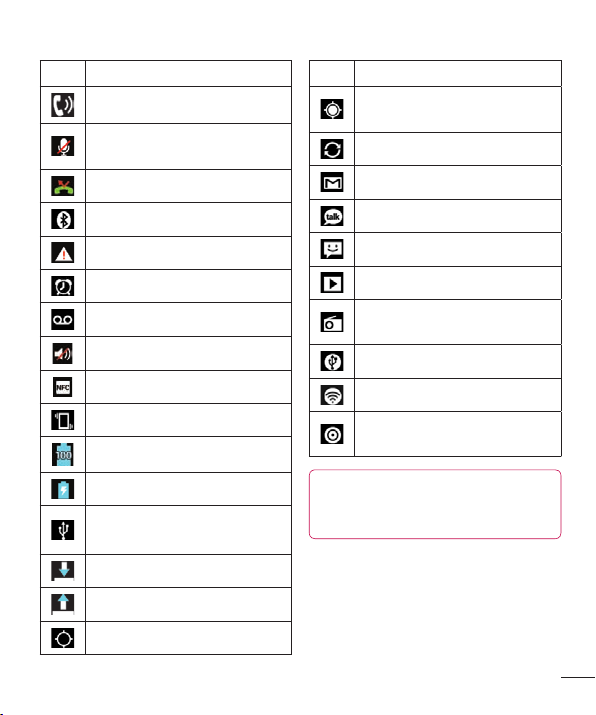
Icono Descripción
Teléfono con altavoz
El micrófono del teléfono está
silenciado
Llamada perdida
Bluetooth está activado
Advertencia del sistema
Alarma activada
Nuevo buzón de voz
El timbre está silenciado
NFC activado
Modo de vibración
Batería cargada por completo
Batería en carga
El teléfono está conectado al
ordenador mediante un cable USB
Descargando datos
Cargando datos
GPS recibiendo datos
Icono Descripción
Recibiendo datos de ubicación
del GPS
Los datos se están sincronizando
Nuevo Gmail
Nuevo mensaje de Google Talk
Nuevo mensaje
Se está reproduciendo la canción
La radio FM está encendida en
segundo plano
El anclaje de USB está activo
La zona Wi-Fi portátil está activa
Tanto el anclaje de USB como la
zona Wi-Fi portátil están activos
NOTA: los iconos que aparecen en
pantalla pueden variar según su región
o proveedor de servicios.
Teclado en pantalla
Puede escribir texto utilizando el teclado
en pantalla. El teclado en pantalla aparece
automáticamente cuando necesita escribir
un texto. Para mostrar manualmente el
27
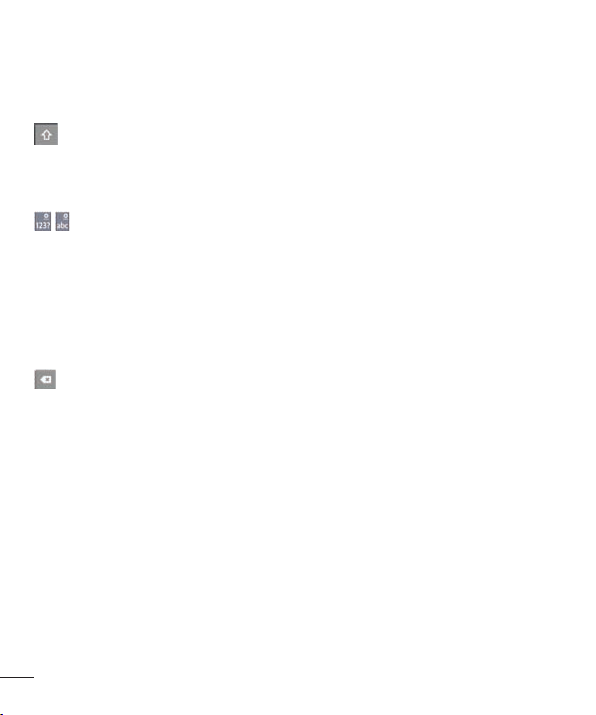
28
Pantalla de inicio
teclado, sólo tiene que tocar el campo de
texto en el que desea introducir texto.
Uso del teclado e introducción de texto
Toque este icono una vez para poner
en mayúsculas la próxima letra que va
a escribir. Toque dos veces o mantenga
pulsado para escribir todo en mayúsculas.
Toque este icono para pasar al
teclado numérico y de símbolos. También
puede mantener pulsada esta ficha para ver
el menú Ajustes.
Toque este icono para introducir un espacio.
Toque este icono para crear una nueva línea
en el campo de mensaje.
Toque este icono para eliminar el
carácter anterior.
Introducción de letras acentuadas
Al seleccionar francés o español como
idioma de escritura de texto, puede escribir
caracteres especiales franceses o españoles
(p. ej., "á").
Por ejemplo, para introducir "á", mantenga
pulsada la tecla "a" hasta que aumente
la tecla de ampliación y se muestren
caracteres de diferentes idiomas.
A continuación, seleccione el carácter
especial que desee.
